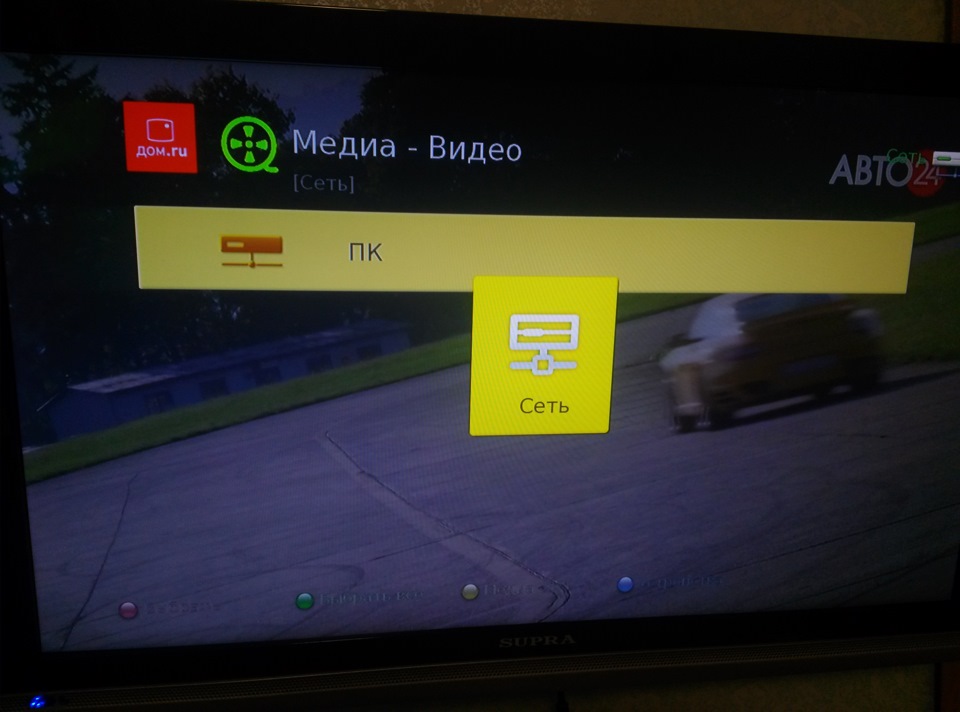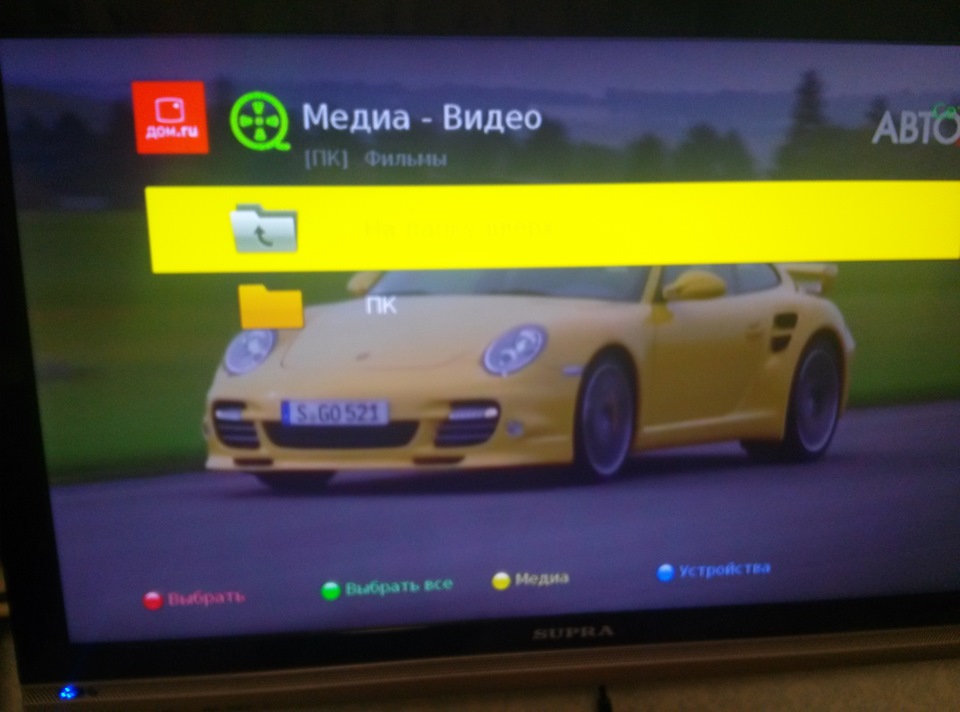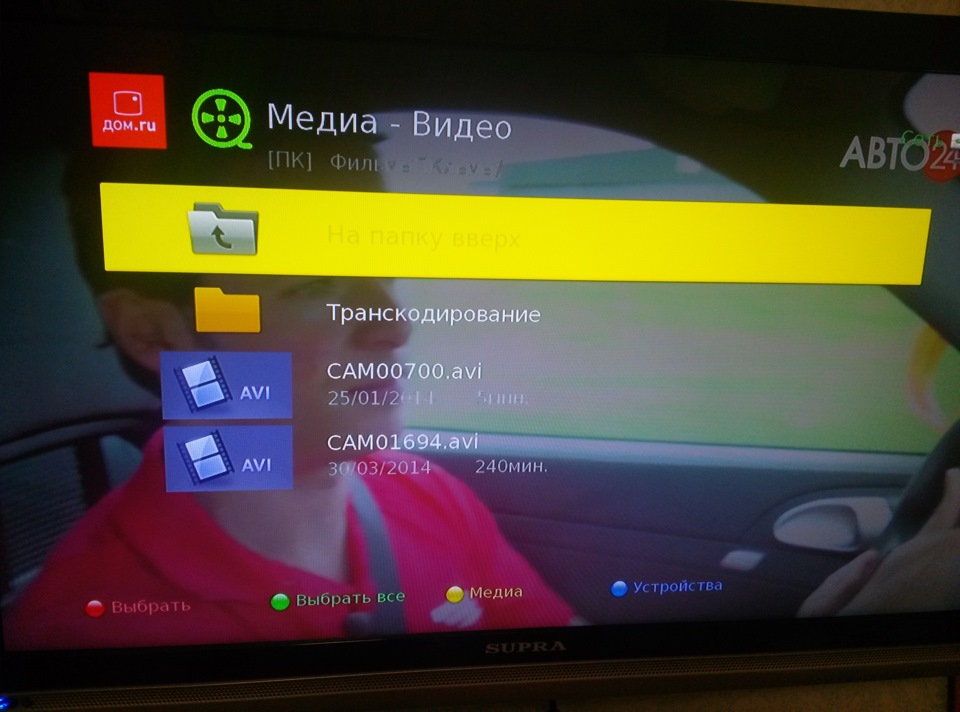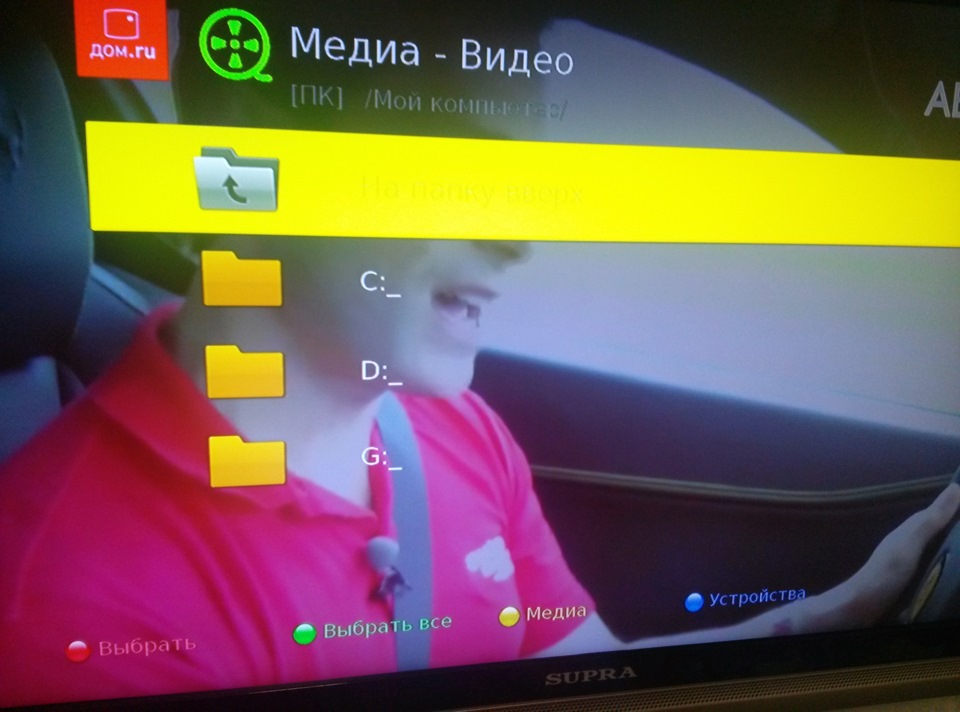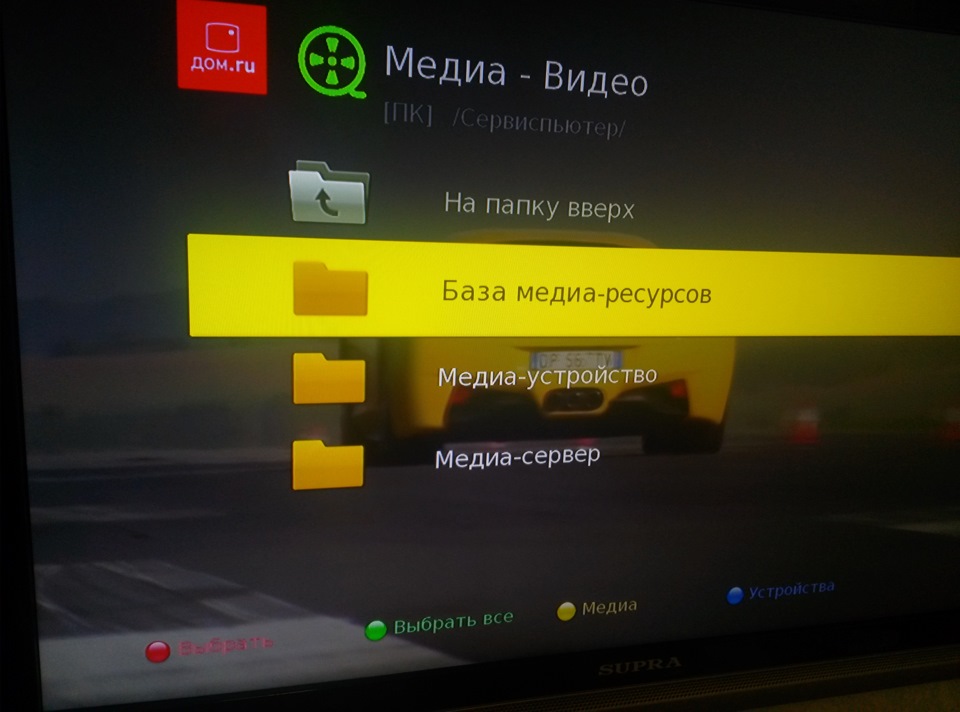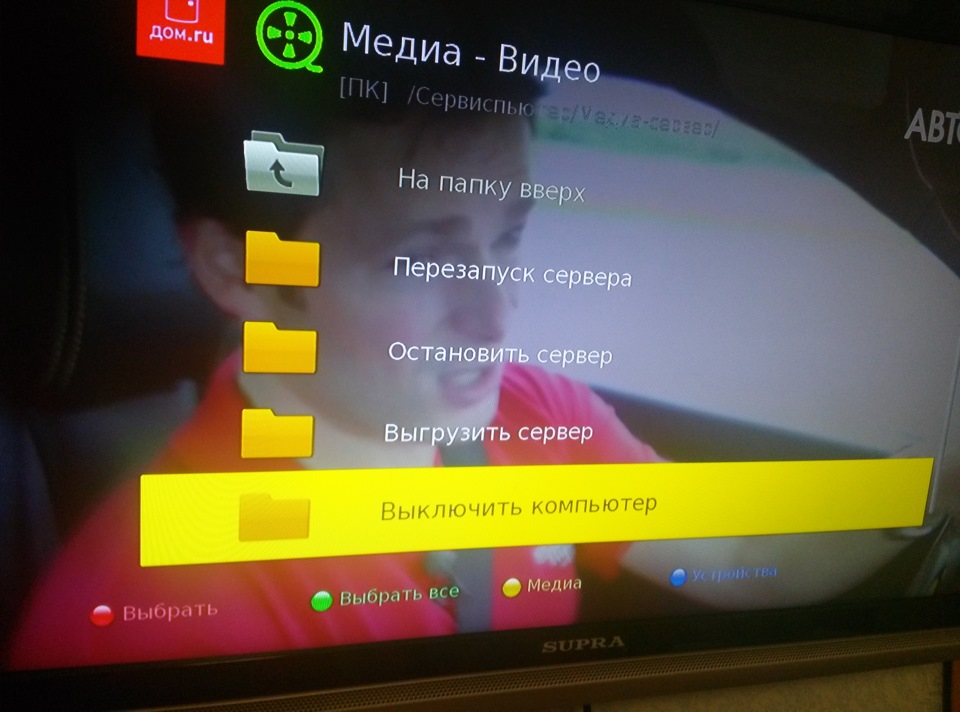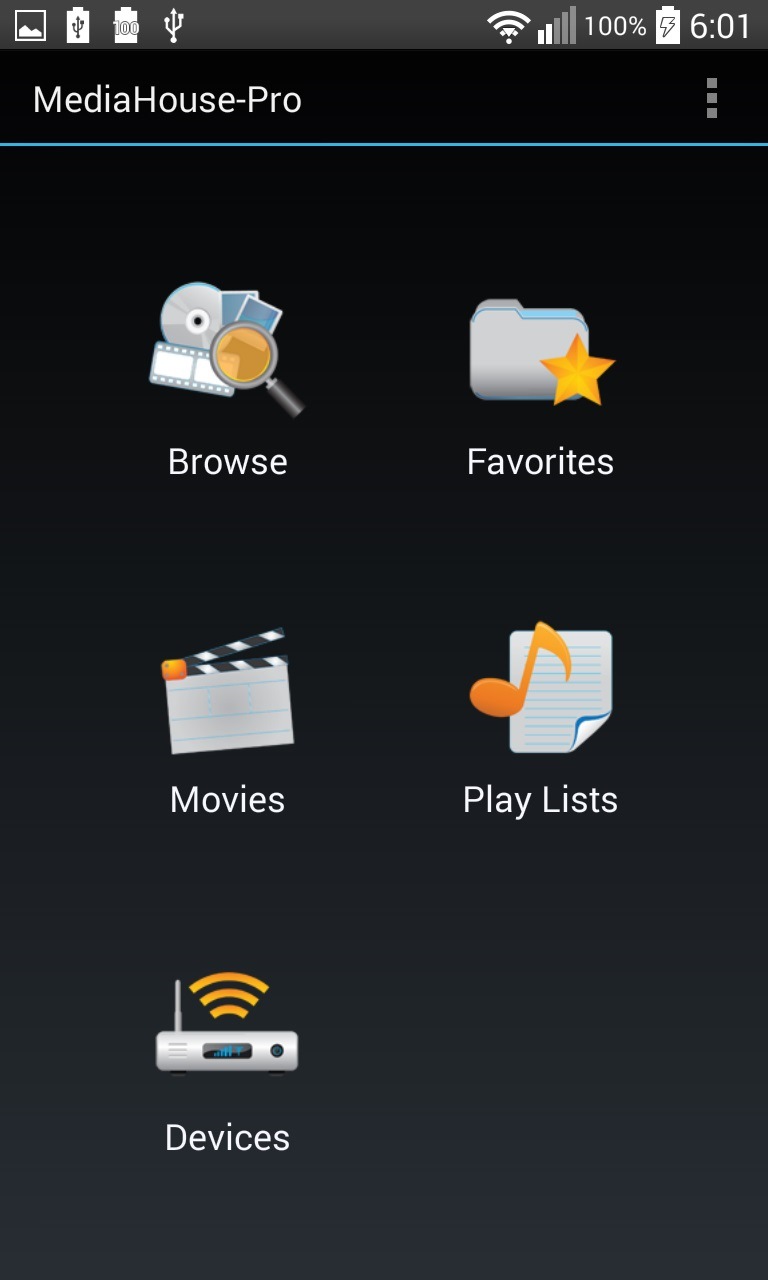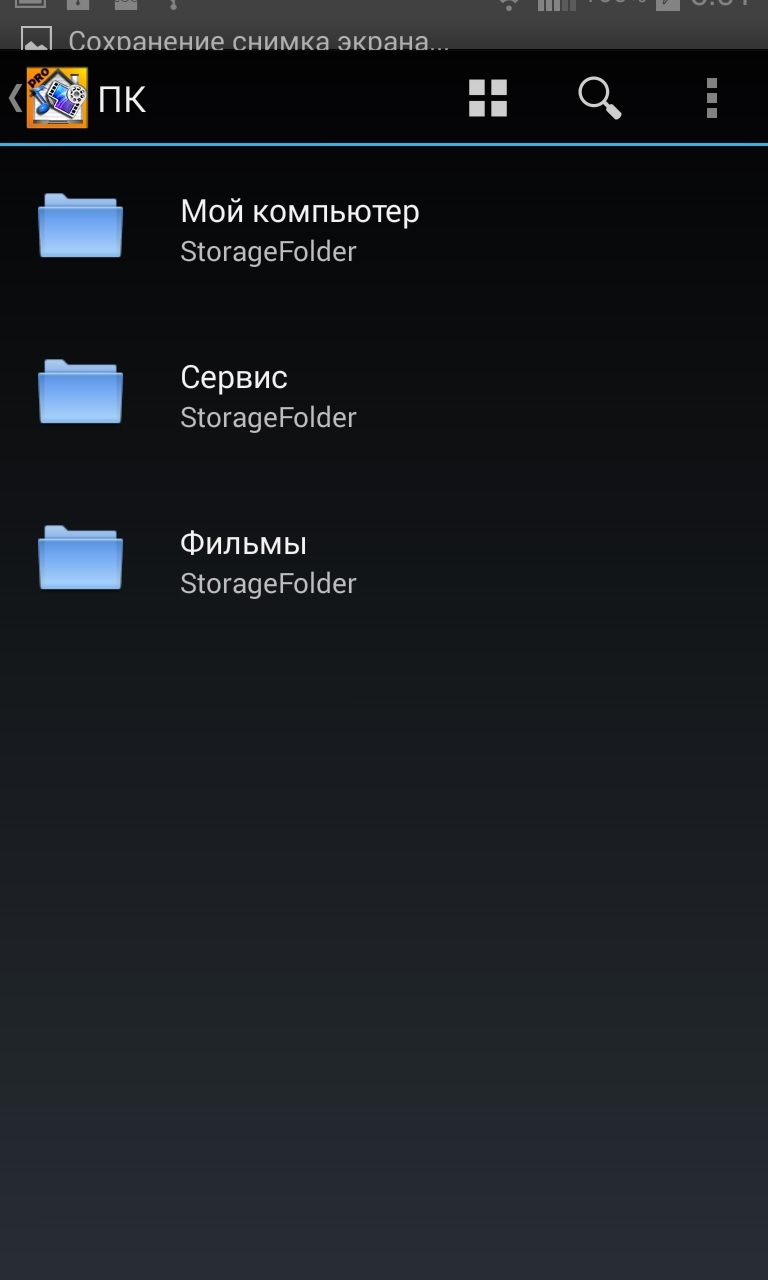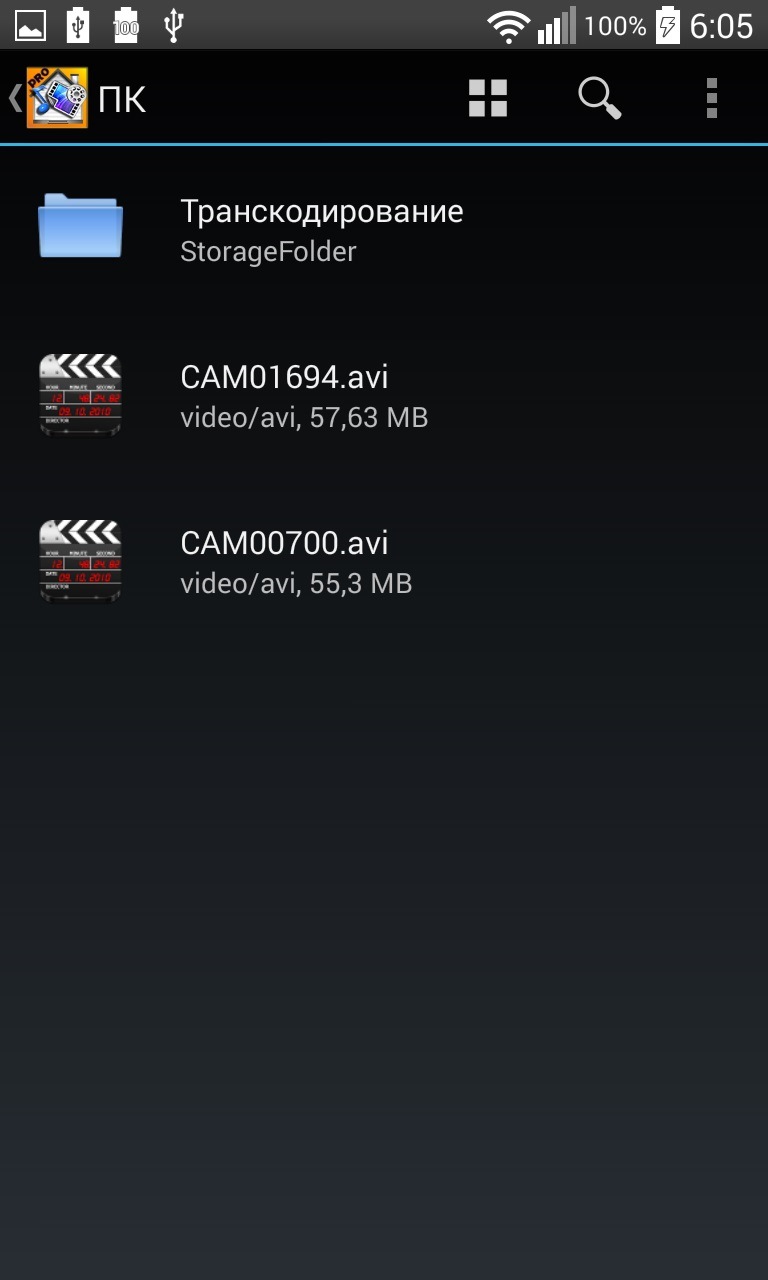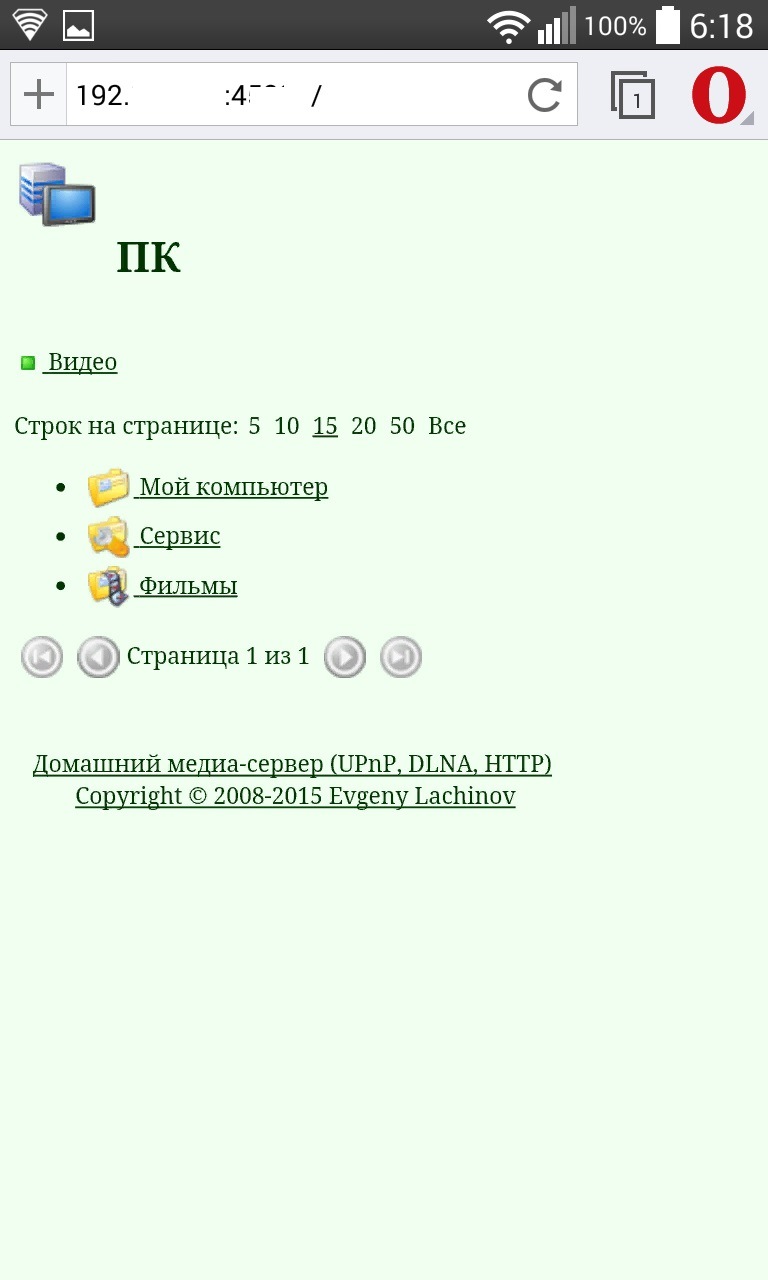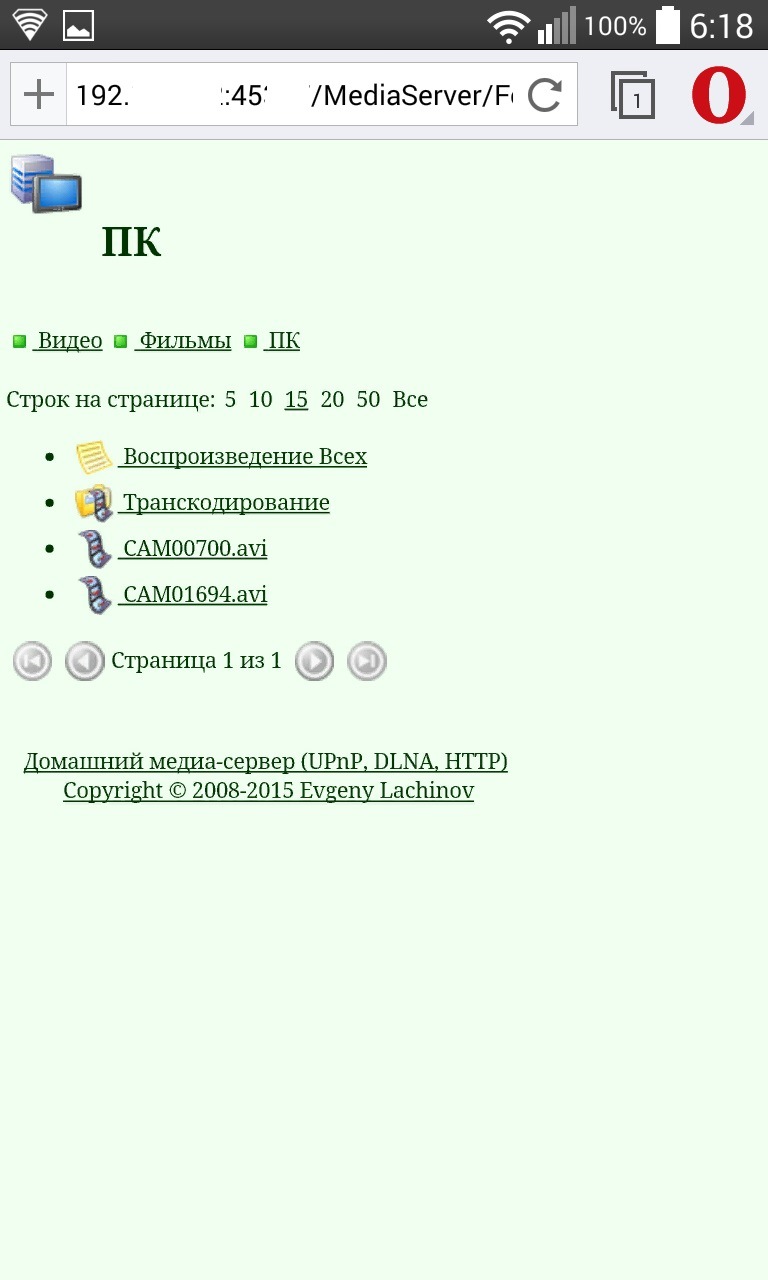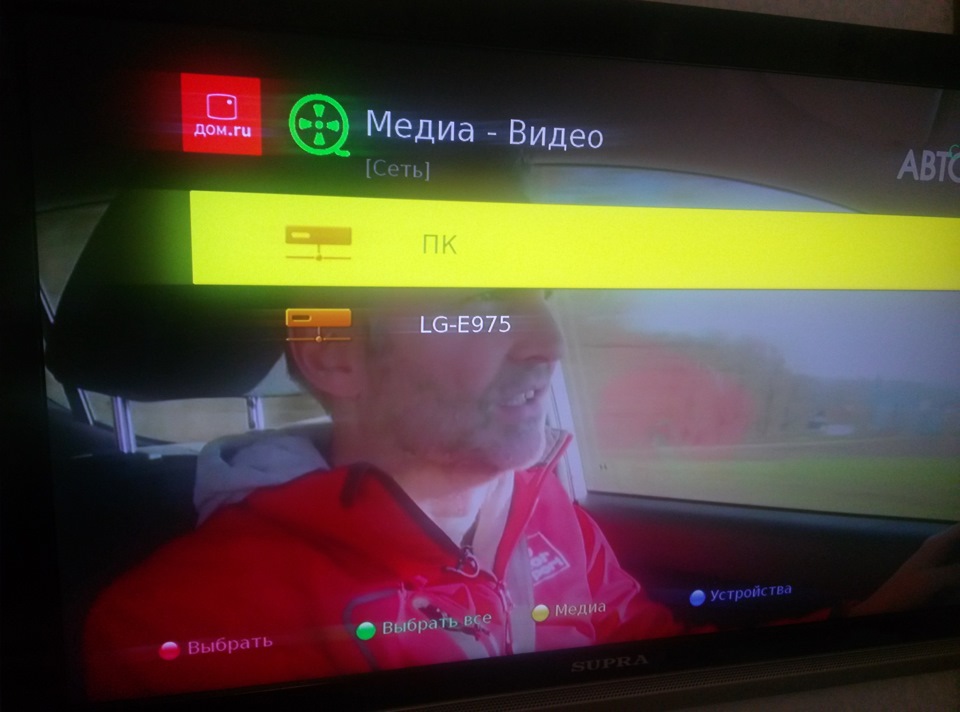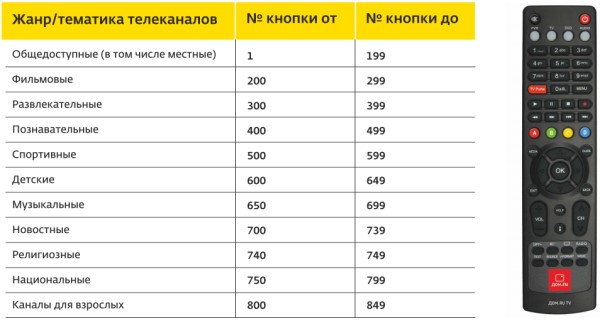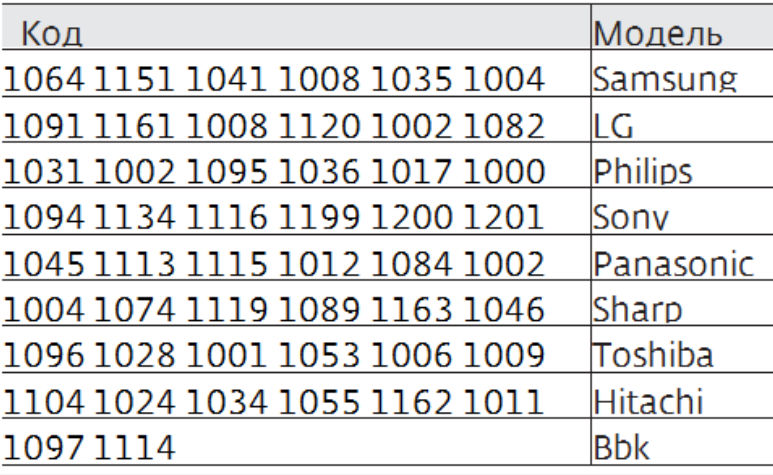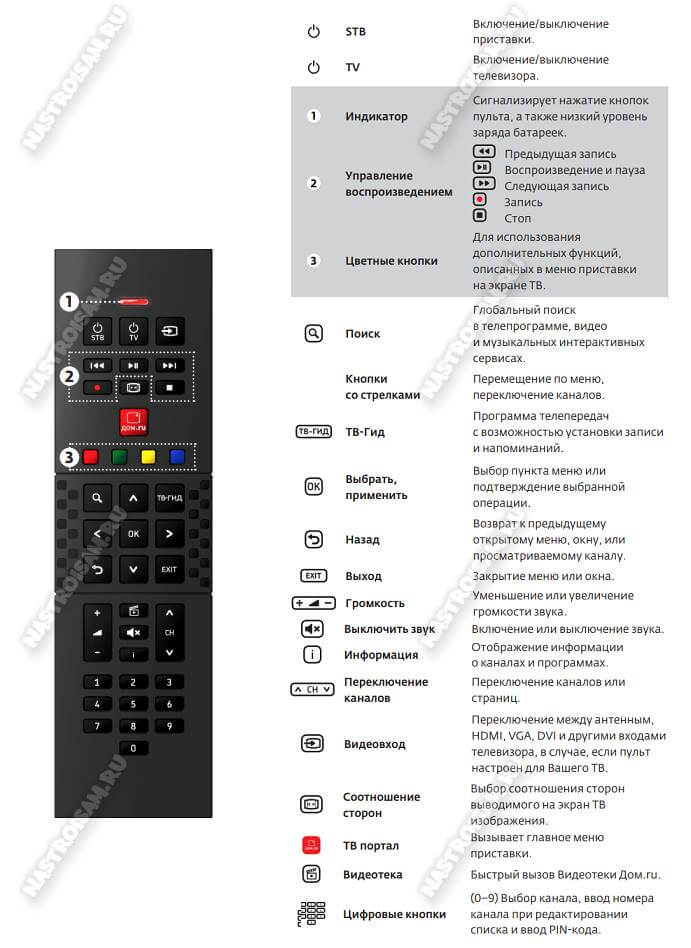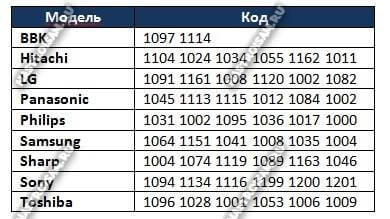Задача: Смотреть видео на ТВ с ПК, не используя флешки и HDMI кабель (отдаление ПК от ТВ, 10 метров).
Имеющееся оборудование:
1. ТВ без Wi-Fi;
2. Роутер Wi-Fi от Dom.ru (аренда-бесплатная);
3. Ноут с Wi-Fi.
Самый простой способ при условии что в телевизоре есть гнездо RJ-45 :
К Телевизору подрубить роутер и через Wi-Fi или витую пару (можно 4-х жильную) соединиться с ноутом: Ссылка на видео
(Владельцам ТВ с Wi-Fi все можно сделать за 5 минут по Wi-Fi.)
В моем случае в ТВ отсутствует гнездо RJ-45, но есть HDMI и приставка HUMAX HD 7000i от провайдера (для просмотра цифрового ТВ).
В приставке есть RJ-45 и она соединена с ТВ через HDMI-получается теперь ТВ могу соединить с ПК через витую пару или Wi-Fi.
Роутер расположен рядом с ноутбуком и соединен кабелем, что шел в комплекте 1,5м приблизительно (связь роутера с ноутом можно и по Wi-Fi органзовать)
Проложил витую пару, в настройках приставки поставил автоматическое определение параметров сети.
Скачал приложение: Домашний медиа-сервер (UPnP, DLNA, HTTP)
Bидео инструкции по установке приложения: Ссылка 1; Ссылка 2
Классная инструкция: mediapure.ru/stati/nastro…ver-home-media-server-tv/
В Домашнем медиа-сервере (UPnP, DLNA, HTTP) расшарил нужную папку и локальные диски-делов на 5 минут.
На ТВ, (в моем случае на приставке) нажал кнопку «Media»- Где можно выбрать: Видео; Музыку; Фото:
Нажал на D для выбора источника (голубая кнопка на пульте Dom.ru)
Фишка проги «Домашний медиа-сервер (UPnP, DLNA, HTTP)» в том, что если скаченное видео не воспроизводится-ТВ не знает формат видео, то можно выбрать папку «Транскодирование» и воспроизвести практически любой формат.
Можно смотреть фильмы размером под 30 гигов, не загружая их на флешноситель!)))
На Смарт-ТВ родственников настроил по Wi-Fi за 5 минут-видео по Wi-Fi кстати идет без тормозов!
Расшаренные файлы через «Домашний медиа-сервер (UPnP, DLNA, HTTP)» можно с легкостью смотреть на андройд устройстве через программу: MediaHouse Pro UPnP :
Или загружать файлы, через браузер любого устройства подключенного к точке доступа к которой подключен сервер (ПК):
К примеру в браузере прописываю: 192.444.0.4:45888/
Для настройки надо: Зайти в прогу: Домашний медиа-сервер (UPnP, DLNA) — Настройки-Сервер-Поиск-Добавить. Скопировать в адресную строку IP, также скопировать порт который можно задать самому или тот что прога присвоила автоматически и прописать это через двоеточие: 192.444.0.4:45888/, где 192.444.0.4 — это IP, а 45888 это порт.
Источник: mediapure.ru/stati/nastro…ver-home-media-server-tv/
Через прогу для смарта: LG TV SmartShare могу расшарить содержимое на смартфоне и просматривать через ТВ:
Пробовал расшарить на смартфоне интернет, подключал к расшаренной точке доступа ноут и на смарте через адресную строку браузера или на другом адройде через MediaHouse без проблем можно было смотреть файлы с ПК (расшаренные диски и папки).
Если подключаешься к общественной точке доступа, надо сделать так: Настройки-Устройства и внизу убрать галочки: Автоматические добавление новых устройств и Разрешить доступ для новых устройств-для того чтоб устройства которые подключены к общественной точке доступа не могли заходить в расшаренные папки сервака!
P.S.: Помимо видео, можно воспроизводить на ТВ с ПК музыку и фото.
Единственный минус-это запущенный ПК при просмотре файлов.
В продаже есть маршрутизаторы со встроенным торрент клиентом, которые выполняют роль сервера для DLNA.
На чтение 11 мин Просмотров 3.5к.
Содержание
- Блог о модемах, роутерах и gpon ont терминалах.
- Пульт Humax HD 9000i
- Пульт Humax HD 7000i
- Универсальный пульт Дом.ru 5304-ERT
- Пульты для приставок KAON, DMT, IMAQLIQ
- Помогло? Посоветуйте друзьям!
- Настройка пульта Дом.ру : Один комментарий
- Приложение пульт Дом.ру
- Настройка пульта управления
- Схема пульта
- Настройка универсального пульта
- Коды для пульта
- Что делать, если пульт не работает
Блог о модемах, роутерах и gpon ont терминалах.
Я уже достаточно давно собирался сделать инструкцию как настроить универсальный пульт Дом.ру для телевизора, да всё как-то не было времени. Наконец-таки решил наверстать упущенное. Компания Эр-Телеком (бренд Дом.ru) ещё с 2012 года предлагает абонентам услугу «Цифровое телевидение», являясь при этом самым основным конкурентом для Ростелекома. Все остальные операторы связи не имеют аналогичной по численности абонентской базы IPTV. Основная особенность предоставления услуги — это использование специальной приставки, которая с одной стороны подключается к телевизору, а с другой — к домашнему маршрутизатору. Для управления приставкой используется специальный универсальный пульт. Его же можно настроить для управления телевизором — громкость, включение/выключение, переключение видео-входов. Как это сделать я сейчас и расскажу.
Пульт Humax HD 9000i
Этот ПДУ использовался для ТВ приставок Humax HD 9000i. на других моделях я его не видел. Вот описание функций кнопок:
Кроме управления приставкой, его можно привязать к телевизору для управления громкостью и включения/выключения. Есть два способа настроить этот пульт Дом.ру на телевизор.
Быстрый способ:
Он подходит в том случае, когда настроить пульт Дом.ru надо на телевизор одной из популярных марок.
Последовательность действий такая:
1) Включите ТВ.
2) Нажмите и держите красную кнопку Дом.ru , пока индикатор дважды не мигнет. Это режим программирования.
3) Нажмите и держите кнопку с цифрой, соответствующей марке Вашего ТВ:
4) Как только телевизор выключится — кнопку отпустите.
Привязка ПДУ завершена.
Ручная настройка:
Для всех иных марок ТВ настройка пульта Дом.ру выполняется с помощью кодов. Делаем так:
1) Включите ТВ.
2) Нажмите и держите красную кнопку Дом.ru , пока индикатор дважды не мигнет. Это режим программирования.
3) Находим здесь код для своего телевизора и вводим его. После ввода последней цифры индикатор мигнёт дважды.
4) Проверяем согласование, нажав на копку выключения или громкости. Если телевизор не реагирует — повторите шаги 2 и 3, введя следующий код для Вашего производителя телевизора из таблицы.
Определение кода телевизора
Если в таблице нет кода для Вашей модели (например, Dexp, DNS и т.п.), то можно попробовать узнать его самостоятельно. Для этого делаем следующее:
1) Зажмите и держите кнопки ТВ и ОК, пока индикатор не мигнет дважды.
2) Нажмите кнопки 9 9 0 . После этого индикатор мигнет дважды.
3) Нажмите кнопку 1 и считайте сколько раз будет мигать индикатор. Затем так же надо сделать с кнопками 2,3 и 4, каждый раз считая сколько раз мигает индикатор.
Если он не мигает, то цифра кода — 0.
4) В итоге мы получаем 4 цифры кода для Вашего телека.
Пульт Humax HD 7000i
На STB-приставке Humax HD 7000i используется вот такой пульт Дом.ру. Он так же является универсальным и настраивается не только на разные модели ТВ, но ещё и на DVD-проигрыватель. видео-рекордер или аудио-систему.
Краткая таблица кодов для настройки:
SAMSUNG 004, 009, 015, 016, 018, 019, 025, 026,050, 063, 071, 078, 089, 124, 137, 161
LG 025, 154, 161
PHILIPS 007, 008, 009, 010, 011, 012, 013, 014,018, 019, 023, 089, 110, 124, 138, 160,161,
172, 177
SONY 005, 017, 039, 087, 172, 173, 174, 175,176, 177, 178, 179, 180, 181, 182, 183,184,
185, 186, 187, 188, 189, 190, 191,192, 193, 194
PANASONIC 156, 020, 021, 022, 023, 024, 026, 030,035, 036, 038, 040, 042, 043, 050, 065,068,
070, 079, 099
TOSHIBA 017, 026, 038, 040, 069, 106, 108, 172
SHARP 017, 019, 030, 043, 172
HITACHI 016, 017, 025, 031, 032, 035, 037, 042,048, 063, 094, 095, 096, 097, 099, 102,108,
109, 110, 111, 112, 113, 114, 124,148, 172, 177
Полная таблица кодов для пульта от Humax HD 7000i — скачать.
Порядок настройки пульта на телевизор:
1) С помощью кнопки переключения режимов управления выбираем режим TV. Кнопка мигнет один раз.
2) Держите кнопку нажатой в течение 3-х секунд, пока она не начнёт светиться.
3) Введите трехзначный код своего производителя ТВ. После ввода каждой цифры кнопка будет мигать. После ввода последней цифры — мигнёт дважды. Если согласование прошло удачно — телевизор отключится.
4) Для того, чтобы завершить настройку пульта Дом.ру, нажмите кнопку OK.
Если устройство не выключилось, значит код не подошёл. Повторите настройку заново, но уже с другим кодом.
Универсальный пульт Дом.ru 5304-ERT
Данный пульт Дом.ру подходит практически ко всем ТВ-приставкам и имеет два режим работы — режим управления STB и режим управления TV . При переходе в первый режим — индикатор мигает зелёным цветом, во второй — красным.
По умолчанию ПДУ настроен под работу с приставкой Humax HD 7000i и телевизор Samsung. Для других моделей требуется дополнительная настройка.
Как настроить универсальный пульт Дом.ру
Чтобы настроить пульт на телевизор, делаем следующее:
- Чтобы зайти в режим программирования, нажмите и держите кнопку TV. Индикатор загорится красным цветом.
2) Введите четырёхзначный цифровой код телевизора из таблицы:
3) Световой индикатор должен мигнуть дважды красным цветом. Если произошла ошибка — он мигнёт красным один раз.
Смена кода приставки
Если Вам надо перенастроить универсальный пульт Дом.ру с одной приставки на другую, то необходимо выполнить следующее:
1) Зажимаем и держим кнопку STB. Индикатор должен загорется зеленым.
2) Вводим четырёхзначный код ТВ-приставки из таблицы:
3) Индикатор должен моргнуть коротко зеленым цветом 2 раза. В случае ошибки он мигнет длинно зеленым цветом 1 раз.
Сброс настроек пульта
Для того, чтобы вернуть настройки ПДУ Дом.ru к заводским, сделайте следующее:
1. Нажмите сразу обе кнопки STB и TV и держите их нажатыми в течении 5 секунд.
2. Индикатор должен моргнуть 4 раза. Это значит что настройки сброшены.
Пульты для приставок KAON, DMT, IMAQLIQ
В арсенале Эр-Телеком на момент написания статьи есть несколько моделей приставок, которые шли с пультами, по настройке которых на телевизор я не нашёл никакой информации. Это приставки DMT HD 5000, IMAQLIQ, KAON NA 1620 и HD 6000i.
Совершенно непонятно — универсальный это пульт или нет и есть ли у него возможность управлять телевизором. Если у Вас есть данная информация — пишите в комментарии и я добавлю.
Помогло? Посоветуйте друзьям!
Настройка пульта Дом.ру : Один комментарий
По настройке «кривого» пульта от ростелеком. Сразу предупреждаю-настраиваются не все, у меня из трех один поддался обучению.
Жмем одновременно на пульте кнопки «громкость вверх и канал вверх», если загорелся светодиод «питание приставки» (самый верх центр), то пульт обучаемый. Затем берем пульт от ТВ (родной) , направляем в приемник пульта ростелеком и нажимаем нужную нам кнопку (допустим «громкость вверх). На пульте ростелеком светодиод питания приставки должен замигать, после этого жмем соответствующую кнопку и на этом пульте (громкость вверх). На пульте ростелеком загорится свеодиод TV. Когда он погаснет, значит пульт усвоил код. И так с каждой кнопкой, которая нужна. Читать нудно, делать быстро… Я год сидел с двумя пультами на ТВ Harper, теперь с одним. От приставки.
В наше время всё больше людей покупают телевизоры с большой диагональю. Для управления им понадобится мультимедийный пульт Дом ру. Разумеется, они хотят видеть изображение высокой четкости. В пакет «Базовый HD» включено 20 каналов высокой четкости и еще 90 бесплатных цифровых каналов.
Кроме него, у Дом.ru есть большое количество других тарифных планов. Каждый абонент найдет именно тот тариф, который ему подходит и отвечает всем его требованиям. В комплект цифрового телевидения входит специальная приставка и пульт Дом.ru.
Пульт, в принципе, ничем необычным не отличается. Дом.ru не пошел по пути конкурентов и использует в качестве своего оборудования обычный пульт.
Меню можно управлять как при помощи телетекста, так и через обычные цветные кнопочки. Ожидается, что через приставку скоро можно будет не только смотреть цифровое ТВ, но и общаться через сеть ВКонтакте, но пока это только в планах компании, да и функционал популярной соцсети будет очень ограничен, а это вряд ли интересно пользователям.
Приложение пульт Дом.ру
Скачать программу пульт Дом.ру на ваш Андроид, вы сможете здесь:
- управлять приставкой со своего мобильника;
- переключать каналы тв;
- управлять громкостью динамиков телевизора;
- управление меню приставки;
- синхронизация только с Humax 9000.
Настройка пульта управления
Пульт программируемый и работает почти со всеми телевизорами. Интерфейс телевизоров четко реагирует на действия и крайне редко подвисает. Несмотря на то, что пульт обычный и к нему и приставке прилагается инструкция, все же лучше заранее знать, как настроить пульт Дом.ru. Далее приведена информация, которую многие ищут в Интернете по запросам вида «дом.ру настройка пульта».
- Нужно выбрать необходимый режим (ТВ, аудио, DVD, или PVR) при помощи соответствующей кнопки на пульте. Она мигнет один раз;
- Удерживать кнопку 3 секунды, пока она не начнет светиться;
- Ввести трехзначный код, который соответствует вашей марке телевизора. При вводе каждого числа кнопка будет мигать. После ввода третьего числа она мигнет дважды. Списки кодов есть в инструкции к оборудованию или в Интернете;
- Если введен правильный код, питание устройства (ТВ, Аудио или DVD) будет отключено;
- Нажать кнопку ОК. Кнопка режима мигнет трижды. Это обозначает, что настройка завершена;
- В том случае, если устройство не выключилось, нужно вновь повторить шаги 2 – 5.
Что делать в случае ситуации, когда настало время искать информацию в поисковиках по запросу «дом.ру не работает пульт»?
- Нужно проверить, загорается ли кнопка PVR.
- Если она загорается, но пульт все равно не работает, нужно передернуть желтую карту.
- Если это не помогает, то нужно звонить в техническую поддержку Дом.ru или оставить заявку на сайте оператора. Специалисты компании перезвонят вам настолько быстро, насколько это возможно.
Ни в коем случае не рекомендуется самостоятельно ремонтировать устройство. Это под силу только специалистам.
Цифровое телевидение – это, без сомнения, хорошо. К сожалению, не обошлось без недостатков. Ценовая политика в этом сегменте оставляет желать лучшего, т.к. слишком высока. Это отталкивает многих желающих подключить цифровое ТВ и насладиться всеми преимуществами.
Пульт дистанционного управления от Дом.ru призван упростить взаимодействие с телевизионной приставкой и доступными развлекательными сервисами, вроде Amediateka или иными пакетами программ. Не станет проблемой и настройка изображения и звука: для выбора подходящих шаблонов воспроизведения стоит обратиться к настройкам и выбрать те параметры, без которых не обойтись.
Схема пульта
Визуально и технически пульт не отличается от тех, которые предлагают конкуренты. Стандартный черный корпус, ряд кнопок, помогающих изменять звук, выбирать каналы, заглядывать в настройки и взаимодействовать с контентом с помощью кнопок «Стоп», «Пауза», «Вперед» и «Назад».
Разобраться в доступных кнопках, кстати, легче, чем кажется на первый взгляд. И на то несколько причин – во-первых, в комплекте с телевизионной приставкой предусмотрена развернутая инструкция для новичков, в которой описывается каждый этап – начиная от выбора стартового канала и заканчивая графическими шаблонами для изменения изображения. Во-вторых, грамотное визуальное оформление пульта исключает проблемы с навигацией – уж слишком порядок действий очевиден, а результат взаимодействия с кнопками предсказуем.
Настройка универсального пульта
Главная идея пульта от Дом.ru – наличие настроек, предусматривающих работу не только с выдаваемой приставкой, но и телевизорами, DVD-плеерами и мультимедийными установками, способными воспроизводить музыку или видео.
Открыть доступ к такой мультифункциональности можно следующим образом:
- Выбрать режим надстройки с помощью кнопок, расположенных в верхней части пульта (прямо под кнопками, заглушающими звук или выключающими приставку). На выбор – PVR, TV, DVD и AUDIO. На каком режиме остановиться – зависит от выбранной техники, а потому придется поэкспериментировать. Главное – нажать на кнопку режима и удерживать в течение 3-5 секунд, до тех пор, пока не появится специальный световой индикатор.
- Следующий этап – ввод эксклюзивного трехзначного цифрового кода, который, как и режим, зависит от телевизора, DVD-плеера или мультимедийной установки.
- Если после ввода кнопка выбранного режима (PVR, TV, DVD и AUDIO) мигнет три раза и перестанет светиться, значит, настройка завершена корректно. Если же индикатор не пропадает – код подобран неправильно.
Внимание! Если после перехода к какому-нибудь режиму в течение 1 минуты не нажимать на кнопки с цифровой панели (от 0 до 9), то пульт может не реагировать на касания!
Коды для пульта
Универсальная таблица с подходящими цифровыми комбинациями обновляется ежемесячно. Наиболее полный вариант, как ни странно, не доступен на официальном сайте и распространяется через сторонние ресурсы в виде PDF-документа. Для облегчения поиска по таблице с цифрами стоит воспользоваться комбинацией клавиш CTRL + F, а затем – ввести в появившуюся текстовую строку название бренда телевизора или развлекательной платформы. После получения кода можно приступать к инструкции, описанной выше.
Коды для популярных телевизоров:
Что делать, если пульт не работает
При возникновении технических неисправностей стоит действовать следующим образом:
- В первую очередь стоит попробовать сменить батарейки.
- Во вторую – перезагрузить приставку, используя специальный переключатель, спрятанный с тыльной стороны корпуса.
- Если перечисленные варианты не привели к успеху, стоит обратиться в службу поддержки по номеру 8 800 333-70-00 и объяснить ситуацию. Возможно, понадобится помощь техника.
Пульт от телевизионной приставки Дом.ru открывает неожиданные преимущества – помогает выбирать развлекательный контент, останавливать воспроизведение каналов, а заодно – напрямую работать с телевизорами, мультимедийными системами и звуковыми приставками. Главное – разобраться в настройке.
Я уже достаточно давно собирался сделать инструкцию как настроить универсальный пульт Дом.ру для телевизора, да всё как-то не было времени. Наконец-таки решил наверстать упущенное. Компания Эр-Телеком (бренд Дом.ru) ещё с 2012 года предлагает абонентам услугу «Цифровое телевидение», являясь при этом самым основным конкурентом для Ростелекома. Все остальные операторы связи не имеют аналогичной по численности абонентской базы IPTV. Основная особенность предоставления услуги — это использование специальной приставки, которая с одной стороны подключается к телевизору, а с другой — к домашнему маршрутизатору. Для управления приставкой используется специальный универсальный пульт. Его же можно настроить для управления телевизором — громкость, включение/выключение, переключение видео-входов. Как это сделать я сейчас и расскажу.
На текущий момент в арсенале ТВ-приставок Дом.ру около 10 моделей, среди которых есть уже устаревшие модели MAG-245 и MAG-250 от Инфомира. К сожалению, Эр-Телеком не пошёл по пути Ростелекома, который сделал один единый универсальный пульт для всех своих STB-ресиверов. У них есть модель 5304-ERT, которая подходит к большинству приставок, но вот на практике встречается он не часто. Как правило, каждая модель STB идёт со своим ПДУ.
Пульт Humax HD 9000i
Этот ПДУ использовался для ТВ приставок Humax HD 9000i. на других моделях я его не видел. Вот описание функций кнопок:
Кроме управления приставкой, его можно привязать к телевизору для управления громкостью и включения/выключения. Есть два способа настроить этот пульт Дом.ру на телевизор.
Быстрый способ:
Он подходит в том случае, когда настроить пульт Дом.ru надо на телевизор одной из популярных марок.
Последовательность действий такая:
1) Включите ТВ.
2) Нажмите и держите красную кнопку Дом.ru, пока индикатор дважды не мигнет. Это режим программирования.
3) Нажмите и держите кнопку с цифрой, соответствующей марке Вашего ТВ:
кнопка 1 - Grundig кнопка 2 - LG кнопка 3 - Panasonic кнопка 4 - Philips кнопка 5 - Samsung кнопка 6 - Sharp кнопка 7 - Sony кнопка 8 - Thompson кнопка 9 - Toshiba
4) Как только телевизор выключится — кнопку отпустите.
Привязка ПДУ завершена.
Ручная настройка:
Для всех иных марок ТВ настройка пульта Дом.ру выполняется с помощью кодов. Делаем так:
1) Включите ТВ.
2) Нажмите и держите красную кнопку Дом.ru, пока индикатор дважды не мигнет. Это режим программирования.
3) Находим здесь код для своего телевизора и вводим его. После ввода последней цифры индикатор мигнёт дважды.
4) Проверяем согласование, нажав на копку выключения или громкости. Если телевизор не реагирует — повторите шаги 2 и 3, введя следующий код для Вашего производителя телевизора из таблицы.
Определение кода телевизора
Если в таблице нет кода для Вашей модели (например, Dexp, DNS и т.п.), то можно попробовать узнать его самостоятельно. Для этого делаем следующее:
1) Зажмите и держите кнопки ТВ и ОК, пока индикатор не мигнет дважды.
2) Нажмите кнопки 9 9 0 . После этого индикатор мигнет дважды.
3) Нажмите кнопку 1 и считайте сколько раз будет мигать индикатор. Затем так же надо сделать с кнопками 2,3 и 4, каждый раз считая сколько раз мигает индикатор.
Если он не мигает, то цифра кода — 0.
4) В итоге мы получаем 4 цифры кода для Вашего телека.
Пульт Humax HD 7000i
На STB-приставке Humax HD 7000i используется вот такой пульт Дом.ру. Он так же является универсальным и настраивается не только на разные модели ТВ, но ещё и на DVD-проигрыватель. видео-рекордер или аудио-систему.
Краткая таблица кодов для настройки:
SAMSUNG 004, 009, 015, 016, 018, 019, 025, 026,050, 063, 071, 078, 089, 124, 137, 161
LG 025, 154, 161
PHILIPS 007, 008, 009, 010, 011, 012, 013, 014,018, 019, 023, 089, 110, 124, 138, 160,161,
172, 177
SONY 005, 017, 039, 087, 172, 173, 174, 175,176, 177, 178, 179, 180, 181, 182, 183,184,
185, 186, 187, 188, 189, 190, 191,192, 193, 194
PANASONIC 156, 020, 021, 022, 023, 024, 026, 030,035, 036, 038, 040, 042, 043, 050, 065,068,
070, 079, 099
TOSHIBA 017, 026, 038, 040, 069, 106, 108, 172
SHARP 017, 019, 030, 043, 172
HITACHI 016, 017, 025, 031, 032, 035, 037, 042,048, 063, 094, 095, 096, 097, 099, 102,108,
109, 110, 111, 112, 113, 114, 124,148, 172, 177
Полная таблица кодов для пульта от Humax HD 7000i — скачать.
Порядок настройки пульта на телевизор:
1) С помощью кнопки переключения режимов управления выбираем режим TV. Кнопка мигнет один раз.
2) Держите кнопку нажатой в течение 3-х секунд, пока она не начнёт светиться.
3) Введите трехзначный код своего производителя ТВ. После ввода каждой цифры кнопка будет мигать. После ввода последней цифры — мигнёт дважды. Если согласование прошло удачно — телевизор отключится.
4) Для того, чтобы завершить настройку пульта Дом.ру, нажмите кнопку OK.
Если устройство не выключилось, значит код не подошёл. Повторите настройку заново, но уже с другим кодом.
Универсальный пульт Дом.ru 5304-ERT
Данный пульт Дом.ру подходит практически ко всем ТВ-приставкам и имеет два режим работы — режим управления STB и режим управления TV. При переходе в первый режим — индикатор мигает зелёным цветом, во второй — красным.
По умолчанию ПДУ настроен под работу с приставкой Humax HD 7000i и телевизор Samsung. Для других моделей требуется дополнительная настройка.
Как настроить универсальный пульт Дом.ру
Чтобы настроить пульт на телевизор, делаем следующее:
- Чтобы зайти в режим программирования, нажмите и держите кнопку TV. Индикатор загорится красным цветом.
2) Введите четырёхзначный цифровой код телевизора из таблицы:
3) Световой индикатор должен мигнуть дважды красным цветом. Если произошла ошибка — он мигнёт красным один раз.
Смена кода приставки
Если Вам надо перенастроить универсальный пульт Дом.ру с одной приставки на другую, то необходимо выполнить следующее:
1) Зажимаем и держим кнопку STB. Индикатор должен загорется зеленым.
2) Вводим четырёхзначный код ТВ-приставки из таблицы:
Mag 245/250 - 1111 Humax HD7000i - 2222 Humax HD9000i - 3333 Imaqliq G-Box - 4444 DMT HD5000 - 5555 KAON Media - 6666
3) Индикатор должен моргнуть коротко зеленым цветом 2 раза. В случае ошибки он мигнет длинно зеленым цветом 1 раз.
Сброс настроек пульта
Для того, чтобы вернуть настройки ПДУ Дом.ru к заводским, сделайте следующее:
1. Нажмите сразу обе кнопки STB и TV и держите их нажатыми в течении 5 секунд.
2. Индикатор должен моргнуть 4 раза. Это значит что настройки сброшены.
Пульты для приставок KAON, DMT, IMAQLIQ
В арсенале Эр-Телеком на момент написания статьи есть несколько моделей приставок, которые шли с пультами, по настройке которых на телевизор я не нашёл никакой информации. Это приставки DMT HD 5000, IMAQLIQ, KAON NA 1620 и HD 6000i.
Совершенно непонятно — универсальный это пульт или нет и есть ли у него возможность управлять телевизором. Если у Вас есть данная информация — пишите в комментарии и я добавлю.